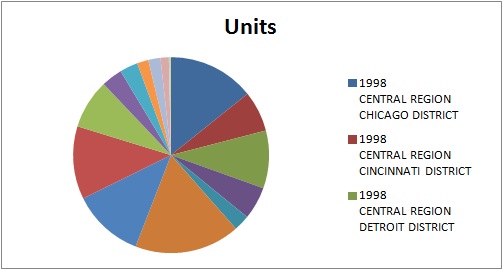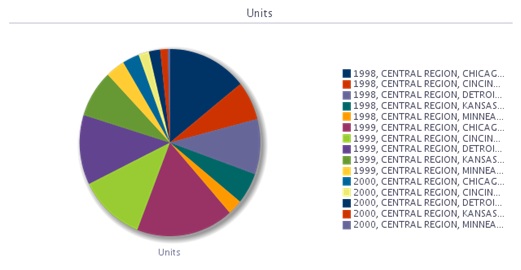グラフの挿入
Oracle Smart View for Officeは、グラフを挿入する際、Oracle Analytics CloudのグラフをMicrosoft Office 2007以降でサポートされるチャート・タイプにマップしようとします。さらに、Smart Viewは、2Dまたは3Dといった視覚効果や、キャンバス・サイズ、軸スケール、データ・フォーマット、フォントのスタイルや色の条件のフォーマットなどのグラフ・プロパティを一致させようとします。
一致するチャート・タイプがない場合は、グラフ・ビューがイメージとしてのみ挿入される場合があります。
サポートされているOracle Analytics CloudのチャートおよびオブジェクトのタイプおよびサポートされていないOracle Analytics Cloudのチャートおよびオブジェクトのタイプを参照してください。
グラフを挿入するには:
挿入された後は、表示されるグラフのタイプがExcelチャートでもイメージでも、拡大してサイズを変更できます。